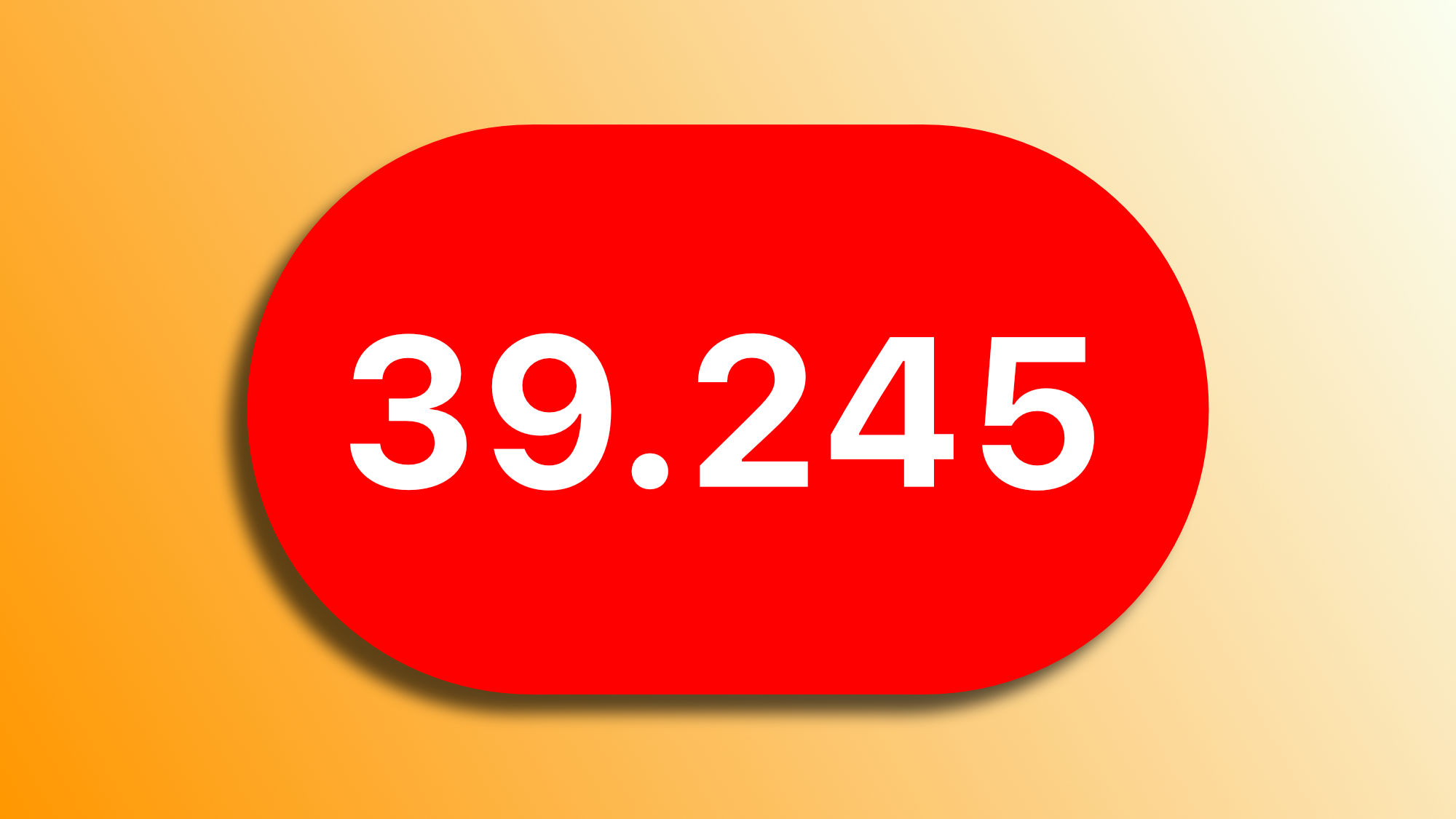Las notificaciones de nuestro iPhone, si bien son esenciales para mantenernos informados sobre lo que sucede en nuestro entorno virtual, pueden, en exceso, resultar demasiados, llevándonos a ignorar incluso las más importantes. Afortunadamente, tenemos la capacidad de configurarlas o incluso desactivarlas selectivamente para mantener la tranquilidad cuando así lo necesitamos. Veamos cómo gestionar de manera efectiva las notificaciones para mantener el foco en lo verdaderamente relevante.
Identificar las aplicaciones que más distracciones generan
El primer paso para una gestión efectiva de las notificaciones es identificar aquellas aplicaciones que más interrupciones causan. Algo que podemos hacer muy fácilmente siguiendo estos pasos:
- Abrimos la aplicación Ajustes en nuestro iPhone o iPad.
- Seleccionamos Tiempo de uso.
- Tocamos en Ver toda la actividad.
- Nos desplazamos hacia abajo hasta la sección "Notificaciones" para ver un recuento de las aplicaciones que más nos envían.
Ajustar las notificaciones aplicación por aplicación
Una vez identificadas las aplicaciones que nos envían más notificaciones, podemos personalizar cómo deseamos recibir sus avisos, si es que así lo queremos. Dentro de Ajustes > Notificaciones y tocando el nombre de la app, tenemos varios recursos:
- Desactivar las notificaciones por completo: ideal para las aplicaciones de las cuales no queremos recibir ningún aviso.
- Silenciar las notificaciones: para continuar recibiendo las notificaciones, pero sin el aviso sonoro que las acompaña, podemos Ninguno en la opción Sonidos.
- Personalizar la presentación de las notificaciones: podemos activar o desactivar las tiras en pantalla desbloqueada, en la pantalla bloqueada o en el centro de notificaciones para determinar dónde ver las notificaciones.
- Evitar los globos en los iconos: también podemos considerar desactivar la opción Globos para no ver el número rojo que indica notificaciones pendientes.
- Configurar el anuncio de notificaciones por Siri: por último, podemos desactivar esta opción si no deseamos que Siri nos anuncie las notificaciones en voz alta en la app en cuestión.
Más allá de esto, podemos considerar utilizar los resúmenes de notificaciones. Una función que nos entregará todas las notificaciones de varias apps juntas en un solo momento del día. En nuestro iPhone o iPad, podemos configurar estos resúmenes siguiendo los siguientes pasos:
- Abrimos la app Ajustes en nuestro iPhone o iPad.
- Entramos en Notificaciones.
- Tocamos en Resumen programado.
- Activamos Resumen programado.
En Programar, tocando Añadir resumen, podemos definir cuántos queremos recibir cada día y también la hora a la que queremos que lleguen. Luego, en la lista de aplicaciones, podemos marcar las apps cuyas notificaciones formarán parte de estos resúmenes.
Por último, tengamos en cuenta el útil ajuste de No molestar. Uno que podemos activar desde el Control Center o simplemente con un Oye Siri, activa el modo No molestar para evitar, temporalmente, que ninguna notificación llame nuestra atención. Seguiremos encontrándolas en la pantalla bloqueada, pero no emitirán sonido alguno ni iluminarán la pantalla.
Está claro que las notificaciones son un elemento clave en nuestra interacción diaria con la tecnología, proporcionándonos información valiosa sobre nuestro entorno virtual. Sin embargo, es vital que podamos gestionarlas adecuadamente para evitar una sobrecarga de información. Tal como podemos ver, con unos simples pasos, reduciremos distracciones y nos podremos centrar en lo esencial.
En Hanaringo | Cómo cambiar el sonido de las notificaciones de nuestro iPhone